在CAD软件中,夹点是一种非常重要的功能,它允许用户通过直接点击和拖动图形的特定点来进行编辑操作。那么,CAD选中后不显示夹点怎么办?这种情况可能是由于多种原因造成的,但通常都有相应的解决办法。今天,小编将以浩辰CAD软件为例,给大家分享CAD夹点不显示的两种解决办法,一起来看看吧!
1、设置系统变量GRIPS
在浩辰CAD软件中可以通过设置系统变量GRIPS的值,来控制打开或关闭选择集夹点的使用。
(1)当系统变量GRIPS的值为0时,关闭夹点。
(2)当系统变量GRIPS的值为1时,打开夹点。
(3)当系统变量GRIPS的值为2时,在多段线线段上显示其他中点夹点。
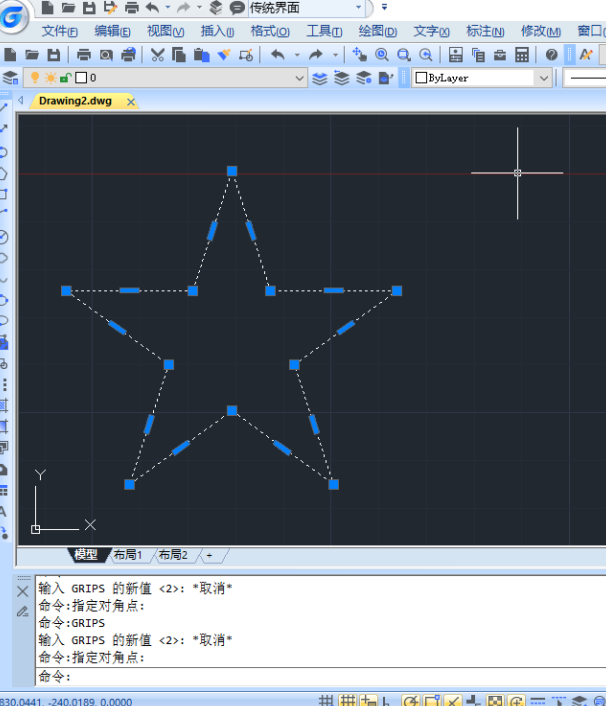
2、在【选项】对话框中勾选【启用夹点】
启动浩辰CAD后,调用命令快捷键OP,打开【选项】对话框,点击切换至【选择集】选项卡后,勾选【启用夹点】,点击【确定】按钮即可。
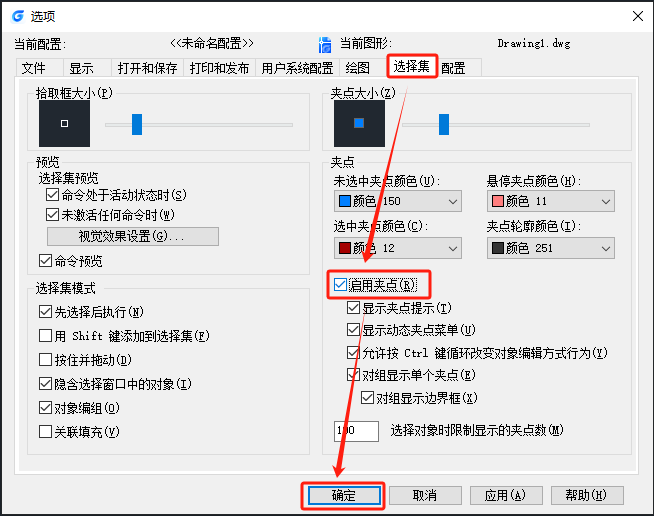
在浩辰CAD软件中,可以通过以上两种方法解决CAD夹点不显示问题。这两种方法都是经过验证的,可靠性高,操作简单,相信能够帮助你顺利地进行CAD设计工作。
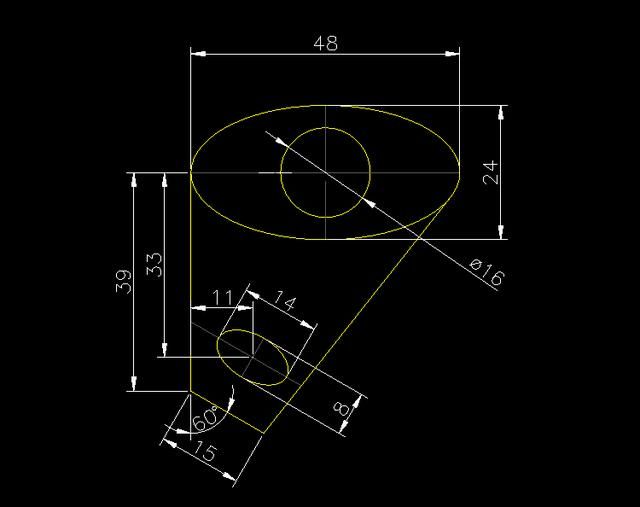
2019-10-11

2019-10-11

2019-10-11
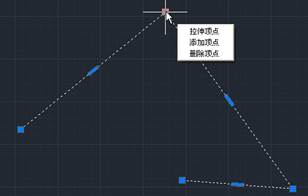
2020-06-18

2020-06-11

2019-12-10
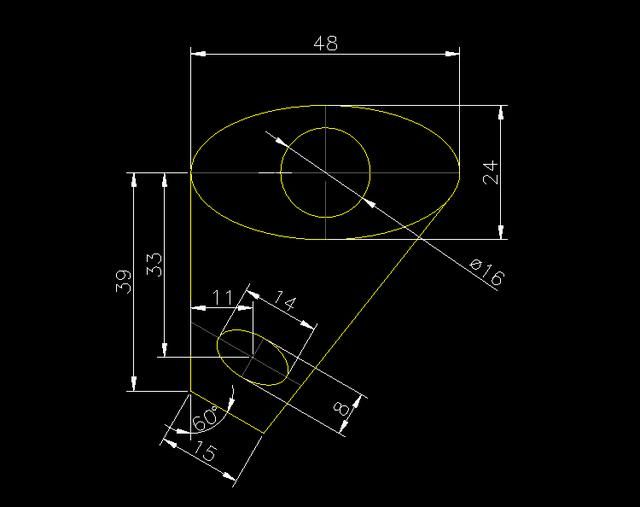
2019-12-10
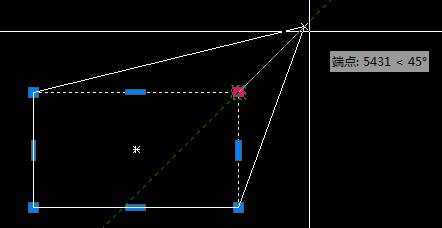
2019-11-21

2019-11-13
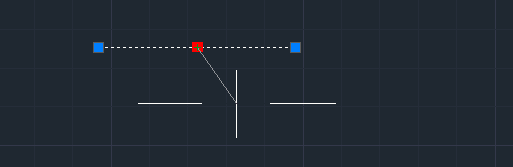
2019-11-11
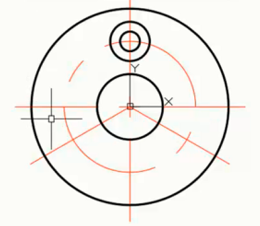
2019-11-11
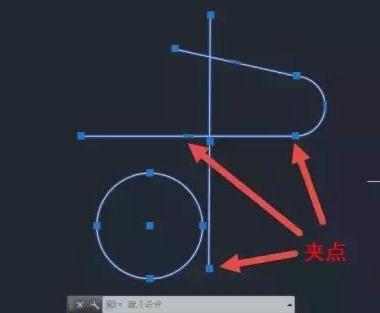
2019-11-08
